PayPalアカウントを削除する方法
PayPalは、独自のアプリを使用していても、競争が激しくなっています。 別のサービスに移動した場合は、 PayPalアカウント.
PayPalアカウントを閉鎖する前に
PayPalアカウントを削除する前にすべきことがいくつかあります。
お支払い方法を変更してください。 アカウントを閉鎖すると、すべての定期的なトランザクションがキャンセルされます。 PayPalアカウントで定期的な取引を支払う場合は、支払い方法を別のアカウントに変更してください。
すべてのトランザクションが確認され、完了していることを確認します。 アカウントを閉鎖すると、進行中のトランザクションがキャンセルされます。 保留中の取引は、アカウントアクティビティの上部に表示されます。
アカウントから利用可能な残高を引き出します。 選択する 銀行に送金する PayPalの残高の下で、送金先と送金先を選択し、引き出したい金額を入力してから、 継続する. 選択する 移行 撤退を完了するために。
PayPalアカウントを閉鎖すると、再開することはできません。 PayPalを再度使用するには、新しいアカウントを登録します。これは、以前に使用したのと同じメールアドレスを使用して行うことができます。
PayPalアカウントを削除する方法
PayPalアカウントを削除するには、 ウェブブラウザ コンピューターで、次の手順に従います。
-
に移動 PayPal PayPalアカウントにログインします。
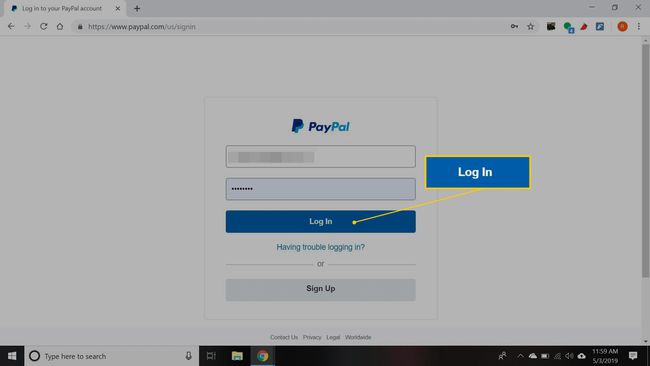
-
を選択 装備 右上隅にあるアカウント設定を開きます。
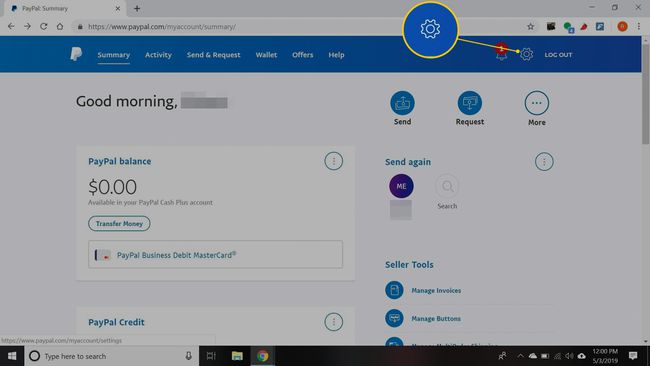
-
下にスクロールして選択します アカウントを閉鎖する.
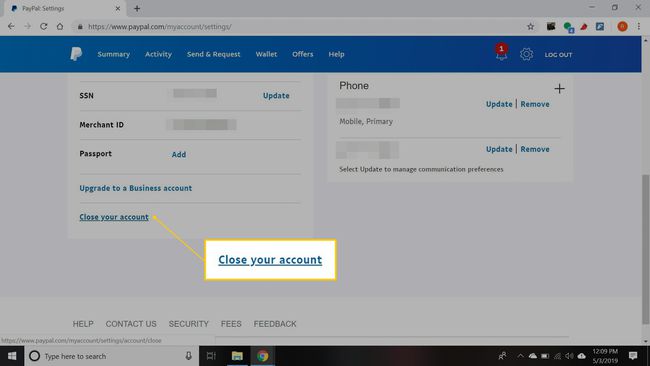
-
選択する アカウントを閉鎖 もう一度確認します。
PayPalクレジットをお持ちの場合は、アカウントを閉鎖する前にPayPalに連絡する必要があります。
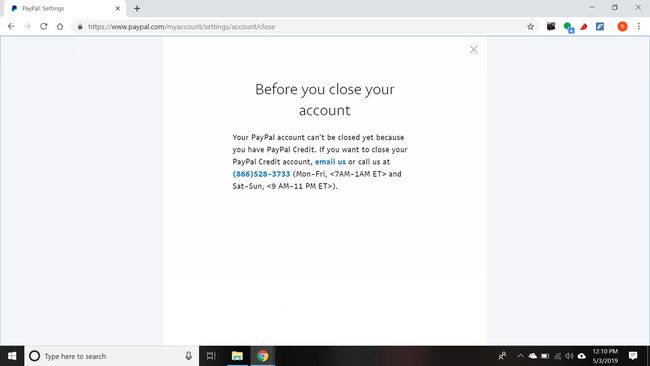
PayPalアカウントが閉鎖されたことを確認するメールが届きます。
PayPalでは、ユーザーがモバイルアプリから直接アカウントを閉鎖することはできません。 スマートフォンでアカウントを閉鎖するには、次のようなWebブラウザからPayPal.comにアクセスします。 グーグルクローム また アップルサファリ 上記と同じ手順に従います。
PayPalアカウントの名前を変更する方法
PayPalアカウントの名前のつづりが間違っている場合は、削除して新しい名前を作成しなくても、最大2文字で名前を変更できます。
法的に名前を変更した場合、PayPalは証拠として書類をアップロードするように要求します。 PayPalは通常、5営業日以内にドキュメントを確認します。
-
を選択 設定 PayPalページの右上隅にある[ログアウト]の横にあるアイコン。
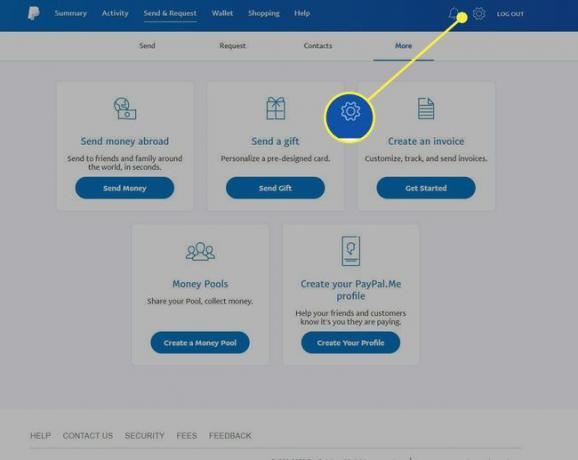
-
選択する アップデート あなたの名前の隣。
![[更新]ボタンが強調表示されたPayPalの設定ページのスクリーンショット](/f/138d887beebdb66e9d02ade842e1e8bd.jpg)
-
適用する名前変更のタイプを選択します。
ビジネスアカウントをお持ちの場合は、連絡先の名前を変更できます。
-
画面の指示に従い、を選択します 名前を更新.
![[名前の更新]ボタンが強調表示されたPayPalのWebサイトの名前変更画面のスクリーンショット](/f/593e399868ce71b3bfa0d0814aa0c45f.jpg)
